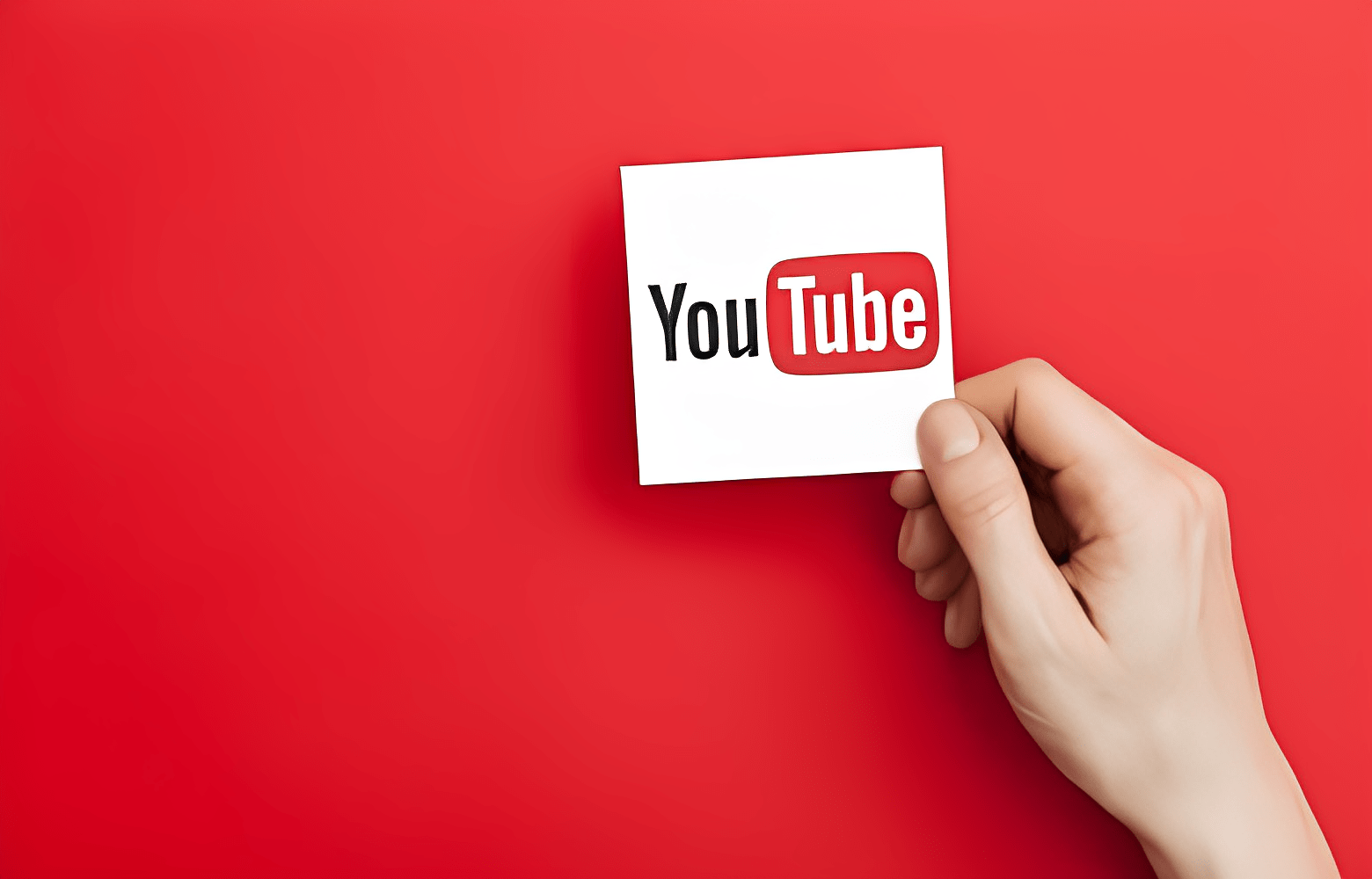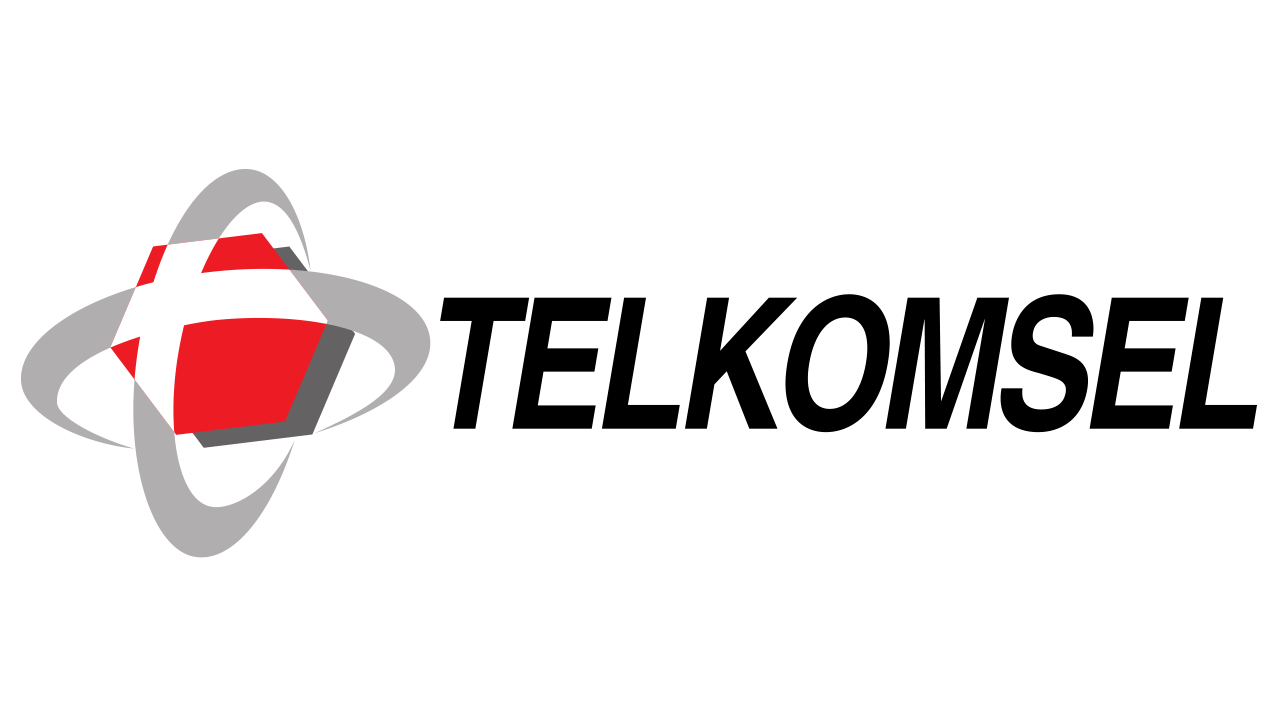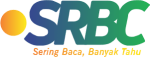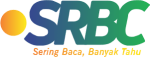Cara Mengatasi USB Device Not Recognized
Seringbaca.com – Anda kebingungan saat mengetahui bahwa USB yang Anda miliki tidak dapat dibaca oleh komputer atau PC anda? Tenang berikut beberapa langkah yang bisa Anda gunakan sebagai cara mengatasi USB device not recognizer.

Dijamin Berhasil Ini Cara Mudah Mengatasi USB Device Not Recognized
Ada banyak cara mengatasi USB device not recognizer mulai dari cara yang paling mudah hingga cara yang paling sulit. Cobalah menggunakan cara yang lebih mudah dahulu sesuai urutan di bawah ini.
Cabut dan pasang kembali USB
Langkah yang paling mudah mengatasi USB device not recognition adalah dengan mencabut dan memasang kembali USB. Terkadang penyebab USB tidak dapat dibaca adalah karena port longgar.
Maka hanya dengan mencabut dan memasangnya kembali dengan benar USB Anda langsung akan bisa dibaca oleh laptop atau komputer.
Dengan langkah ini komputer atau laptop akan otomatis merefresh sehingga USB otomatis akan bisa dibaca.
Pindah ke Port USB lainnya
Langkah kedua yang bisa Anda lakukan ketika USB tidak dapat dibaca adalah dengan memindah ke port USB lain.
Setiap komputer atau laptop biasanya dirancang dengan minimal dua port. Jika yang satu gagal Anda dapat mencoba dengan port yang lain.
Cukup mudah bukan? Jika belum berhasil juga Anda perlu mengecek dengan langkah ketiga.

Cek port USB yang Anda gunakan
Jika metode cabut-pasang tidak berhasil, yang harus Anda lakukan adalah cek kondisi USB Anda. Jika kesalahan terletak pada kondisi flasdisk atau USB Anda yang rusak maka Anda harus menganti dengan USB yang baru.
Untuk memastikan apakah yang rusak adalah USB Anda atau tidak, ANda bisa mencoba memasukkan USB lain ke dalam komputer atau lapto Anda. Jika USB lain berhasil dibaca, maka memang benar bahwa kerusakan terjadi pada USB milik Anda.
Restart Komputer Anda
Jika ketiga cara di atas masih belum berhasil, mungkin kesalahan terletak pada komputer Anda. Cara yang bisa Anda coba yaitu restart komputer Anda.
Setelah komputer Anda menyala dengan normal kemudian coba lagi pasang USB Anda. Restart komputer dapat merefresh kembali sistem yang sedang berjalan, sehingga kemungkinan USB Anda terbaca sangat besar.

Perbaharui lagi device driver yang Anda gunakan
Jika keempat langkah di atas masih saja belum berhasil mungkin kesalahan ada pada divice driver Anda. Anda dapat memperbaikinya dengan mengupgrade device driver pada komputer atau PC Anda.
Pertama, klik start kemudian ketikkan devmgmt.msc. Selanjutnya pilih device manager dan pilih universal bus.
Kemudian cari menu unknown device dan pilih update driver. Setelah langkah ini berhasil maka otomatis device USB Anda dapat terbaca.
Mudah bukan kelima cara mengatasi USB device not recognized di atas. Pilih cara yang paling mudah dilakukan dahulu ya agar tidak menyusahkan diri Anda sendiri.
Demikian informasi cara mengatasi USB device not recognized. Jika artikel ini bermanfaat buat Anda, silahkan share agar lebih banyak lagi yang mendapatkan manfaat dari artikel ini. Terima kasih